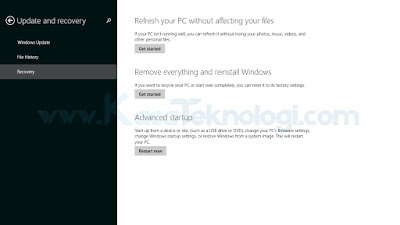
Cara Install Ulang Windows Tanpa Kehilangan Data
Cara install ulang Windows tanpa menghapus data-data penting dan tidak perlu backup. Mungkin banyak yang berpikir bahwa hal ini tidak bisa dilakukan karena yang namanya install ulang itu memulai atau mereset semuanya dari awal. Namun, hal itu merupakan pemikiran yang salah. Microsoft sudah menyediakan fitur yang namanya “Refresh your PC without affecting your files“. Bahkan dalam hal ini kita tidak perlu masuk ke BIOS terlebih dahulu untuk melakukan konfigurasi dan proses ini biasanya hanya berlangsung sekitar 15-25 menit saja tidak seperti install ulang biasa yang memakan waktu cukup lama.
Pada fitur ini kita bisa melakukan install ulang tanpa menghapus data-data penting. Seperti, projek kerja, dokumen, musik, video dan masih banyak lagi. Namun, sayang sekali bahwa fitur ini hanya tersedia pada Windows 7, 8, 8.1, dan 10 dan tidak mendukung di bawah versi Windows tersebut.
Harap dipahami bahwa di sini saya menggunakan Windows dengan bahasa Inggris. Oleh karena itu, langkah-langkah dibawah akan menggunakan bahasa Inggris juga.
Bagaimana Caranya ?
- Pertama, masuk ke menu PC Settings → Update and recovery → Recovery untuk anda pengguna Windows 7 anda bisa masuk langsung ke Control Panel → All control panel items → Recovery
- Kedua, anda bisa klik Get Started pada fitur Refresh / Refresh your PC without affecting your files. Baca Juga : Cara Cek Kecepatan Internet Dengan Mudah
- Ketiga, maka akan muncul pesan seperti berikut
- Keempat, jika yang muncul adalah pesan “Insert Media : Some Files Are Missing. Your Windows Installation or recovery media will provide these files.” Anda bisa kunjungi link ini → Cara Mengatasi “Insert Media : Some Files Are Missing…” Pada Windows 7/8/8.1/10
- Kelima, setelah klik Next anda bisa klik Refresh dan tunggu sampai proses selesai.
- Keenam, setelah proses Refresh PC selesai jangan lupa untuk install driver atau perangkat-perangkat menggunakan Driver Pack yang bisa anda dapatkan disini → Download Driver Pack
- Selesai
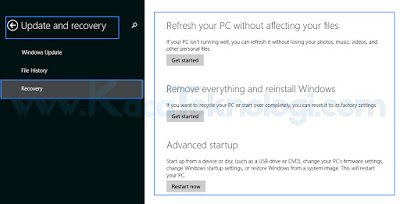 |
| Menu untuk Windows 8/8.1/10 |
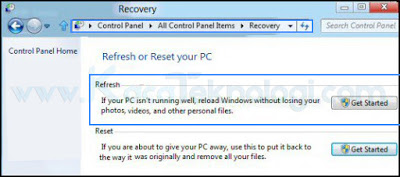 |
| Menu untuk Windows 7 |
Pertanyaan yang sering ditanyakan…
- Saya mencoba untuk recovery PC setelah restart otomatis yang muncul adalah “There was a problem resetting your PC no changes were made” bagaimana cara mengatasinya ?
- Anda bisa lihat cara mengatasinya di sini → Cara Mengatasi There was a problem…
- Apakah file-file downloadan akan hilang ?
- Kemungkinan beberapa akan hilang namun sebagian tidak. Pastikkan anda membackup aplikasi-aplikasi yang menurut anda penting saja
- Akankah pengaturan kembali ke default ?
- Ya, semua pengaturan Windows akan kembali ke asalnya
- Apakah semua driver hilang atau hanya sebagian saja ?
- Semua akan hilang oleh karena itu pastikkan menginstall driver yang lengkap dan tepat

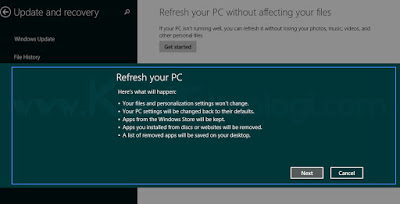
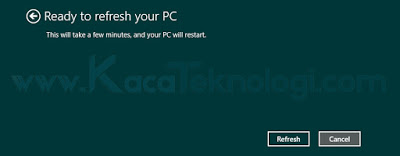



Apakah hasil instal office original yang sudah terpasang perlu instal ulang, mengingat serial numbernya dan akun yang disiman ikut terkena virus ransomeware yang dienskripsi?
Halo Fardan,
Jika sudah terenkripsi oleh ransomware maka perlu diinstal ulang. Semoga membantu